iPhone'unuz cebinizde saklayabileceğiniz sağlam küçük bir bilgisayardır ve asla görmek istemeyeceğiniz şey, telefonunuzun aşırı ısınma nedeniyle hasar görmesi veya arızalanmasıdır. Isı, iPhone'unuz için kötüdür ve en kötü durumlarda, başta pil ve işlemci olmak üzere dahili bileşenlerde kalıcı hasara neden olabilir. Sıcak havalarda veya telefonunuzu güneşte veya sıcak bir arabada bırakırsanız iPhone'unuz aşırı ısınabilir. Aşırı ısınmanın diğer olası nedenleri arasında hatalı pil, birden fazla çalışan uygulama ve işlem, sürekli akış veya oyun oynama ve güncel olmayan yazılımlar.
İçindekiler
- En son yazılımı çalıştırın
- Otomatik parlaklığı etkinleştir
- Bluetooth'u ve diğer hizmetleri kapatın
- Davayı kaldır
- Uçak modunu açın
- iPhone'unuzu yeniden başlatın
- Şarj cihazının bağlantısını kesin
- Telefonu doğrudan güneş ışığından çıkarın
- Fazla uygulamaları kapatın
- Düşük güç modunu kullanın
Önerilen Videolar
Kolay
iPhone
Telefonunuzun aşırı ısınmanın eşiğinde olduğunu gösteren bazı uyarı işaretleri şunlardır: Dokunduğunuzda sıcak gelebilir, koşun. daha yavaş, şarj olmuyor, siyah ekran gösteriyor, düşük kaliteli ses çalıyor, yavaş grafik yanıtı var veya çekim yapılmıyor kamera.
Normal şartlar altında aşırı ısınma olmamalıdır. iPhone'un sensörleri, tehlikeli veya zararlı bir sıcaklığa ulaşmadan çok önce sizi uyarır ve iPhone, ısıyı dağıtacak şekilde tasarlanmıştır. Cihazınız sıcaklık sınırını aştığında "iPhone'un soğuması gerekiyor" şeklinde bir sıcaklık uyarısı alabilirsiniz. kullanmadan önce aşağı indirin." Bu noktada, telefonunuz acil durumlar dışında soğuyana kadar çalışmaz. Aramalar.
iPhone'unuz ısınıyor mu? İşte bazı çözümler.

En son yazılımı çalıştırın
Optimum performans için hem iOS hem de uygulamalar güncel olmalıdır. Eski iPhone yazılımı CPU'nun aşırı yüklenmesine neden olarak aşırı ısınmaya neden olabilir.
Güncellemeler genellikle kritik güvenlik yamaları ve geliştirilmiş işlevsellik sağladığından, çalıştırdığınız tüm uygulamaları güncelleyin. Güncel olmayan uygulamalar işlemciyi aşırı yükleyebilir ve ısınmaya neden olabilir.
Aşama 1: iOS'u güncellemek için şuraya gidin: Ayarlar > Genel > Yazılım güncellemesi.

Adım 2: Otomatik Güncellemeler etkinse, bir güncelleme istemi veya iOS sürümünüzün güncel olduğunu belirten bir mesaj göreceksiniz.
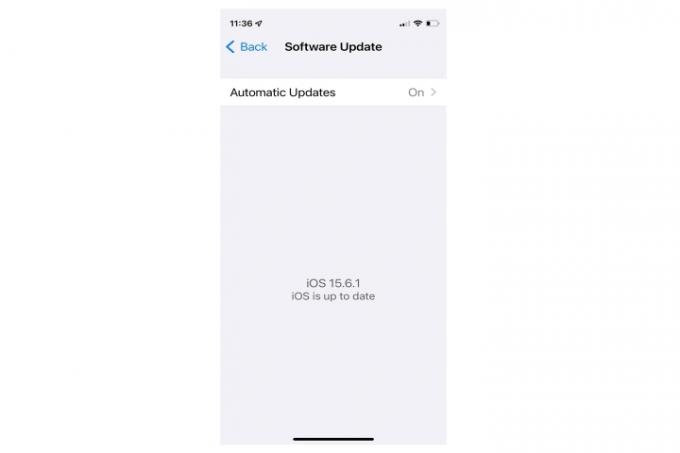
İlgili
- Bunlar iPhone 15 Pro için heyecanlanmamın tek 2 nedeni
- Rapora göre Apple, üretim sorunu nedeniyle 'ciddi' iPhone 15 sıkıntısıyla karşı karşıya kalabilir
- iPadOS 17 en sevdiğim iPad özelliğini daha da iyi hale getirdi
Aşama 3: App Store'u başlatın.
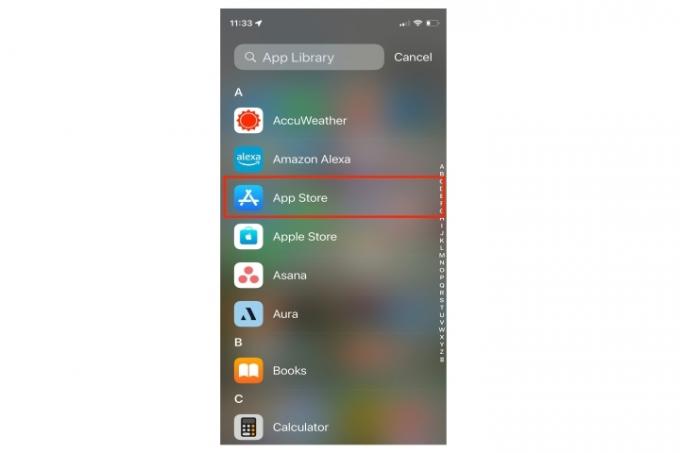
Adım 4: öğesine dokunun Profil sağ üstteki simgeye doğru aşağı kaydırın Mevcut güncellemelerve dokunun Tümünü güncelle.

Adım 5: Musluk Tamamlamak.
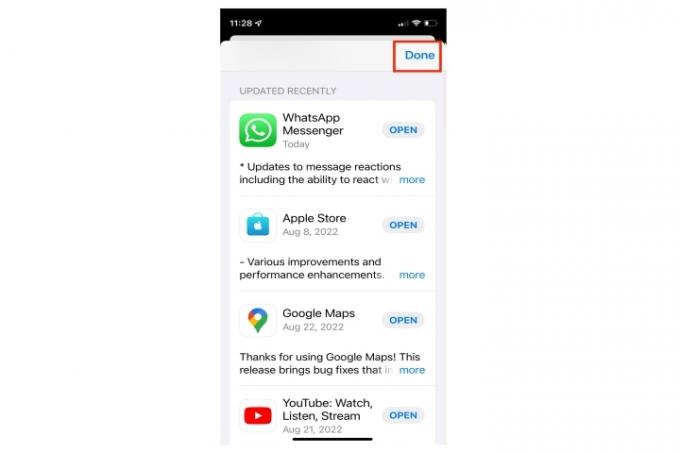
Otomatik parlaklığı etkinleştir
iPhone'unuzun parlaklığının maksimumda olması aşırı ısınmaya neden olabilir ve telefonunuzun pilinin hızla tükenmesine neden olabilir. iPhone'unuzun parlaklığını ortam ışığına göre otomatik olarak ayarlaması gerekir.
Aşama 1: iOS'a erişin Kontrol Merkezi ve parlaklık düzeyini azaltmak için kaydırıcıyı kullanın.
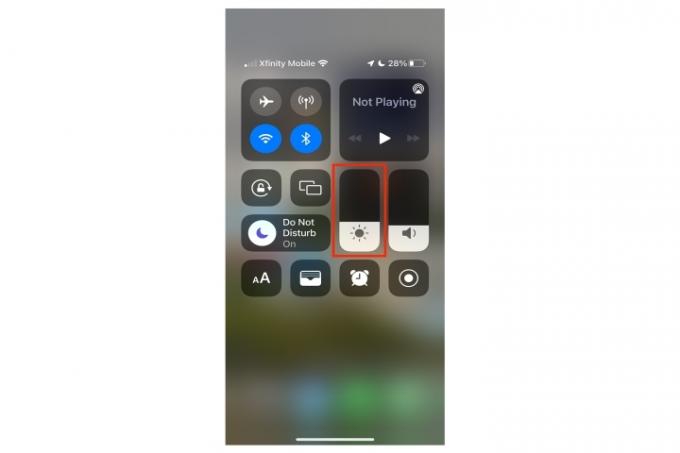
Adım 2: Git Ayarlar > Ulaşılabilirlik > Ekran ve metin boyutu.
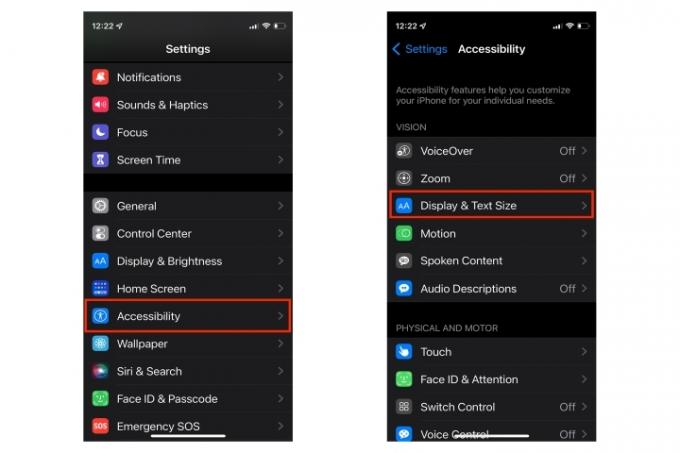
Aşama 3: Aşağıya doğru kaydırın ve emin olun Otomatik parlaklık etkin.
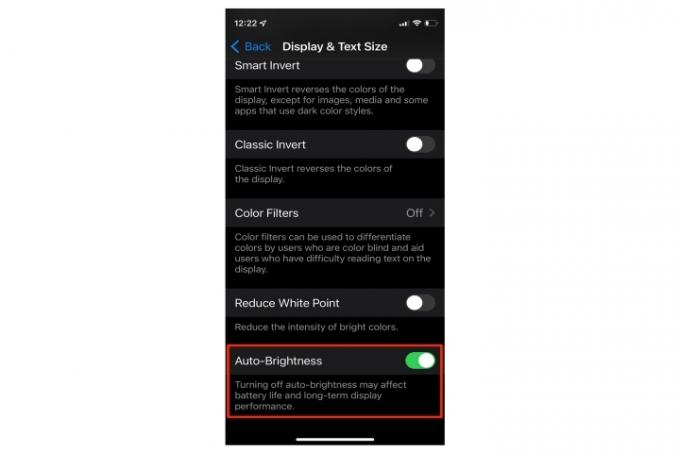
Bluetooth'u ve diğer hizmetleri kapatın
Bluetooth, ister bir cihazı ararken ister eşlenmiş durumda kalsın, telefonunuzdan sürekli kaynak gerektirir.
Kullanmadığınızda Bluetooth'u kapatın ve Safari gibi uygulamaların çalıştığından emin olun. BluetoothSıcak bir telefonu soğutmaya çalıştığınızda Wi-Fi, haritalar, navigasyon uygulamaları ve konum hizmetleri de kapatılır.
Aşama 1: Bluetooth'u devre dışı bırakmak için açın Ayarlar > Bluetooth ve onu kapatın.
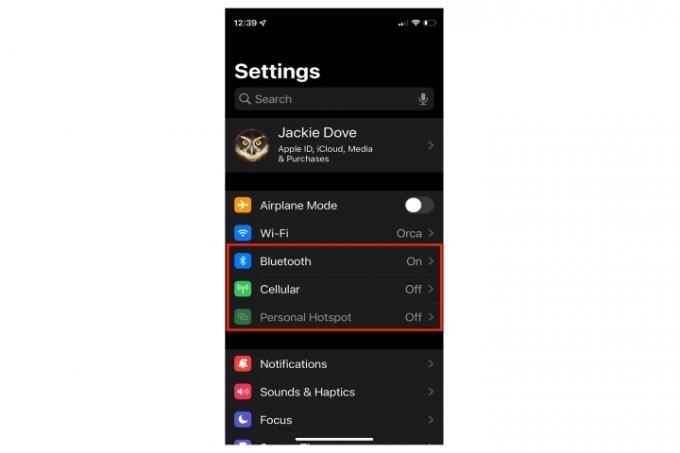
Adım 2: Hücresel verileri devre dışı bırakmak için Ayarlar > Hücresel > Hücresel veri ve onu kapatın.

Aşama 3: iPhone'unuzun kişisel erişim noktasını açarak devre dışı bırakın Ayarlar > Kişisel erişim noktası ve onu kapatıyorum.
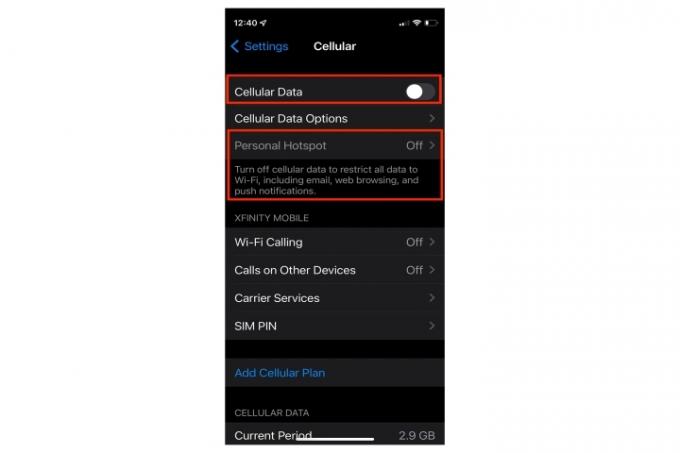
Adım 4: AirDrop'u kapatmak için açın Ayarlar > Genel > Havadan Drop > Teslim alma.
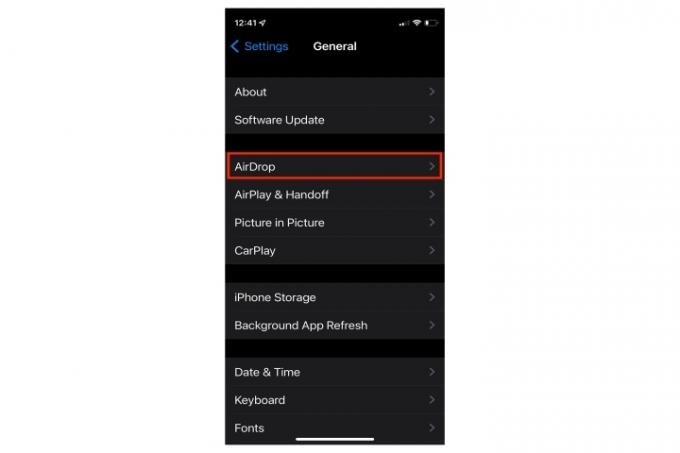
Davayı kaldır
iPhone ısıyı metal çerçevesi aracılığıyla dağıtır ancak kılıf iPhone'unuzun ısı yaymasını engelleyebilir. iPhone'unuzun kasasının aşırı ısınmaya neden olmadığından emin olmak için kontrol edin.
Aşama 1: Kılıfı iPhone'unuzdan çıkarın ve bir veya iki gün test edin. Aşırı ısınma durursa daha hafif bir kasa deneyin.

Adım 2: Ayrıca telefonunuzu soğutma fanının önüne yerleştirmeyi deneyin. Cidden.
Uçak modunu açın
iPhone'unuz Wi-Fi'ye bağlıysa arka planda sürekli internetle iletişim kurar. Bu bağlantı, iPhone'unuzu kullanmasanız bile bol miktarda enerji tüketir. Aç Uçak modu iPhone'unuzun sıcaklığını düşürmek için Bluetooth ve Konum Servislerini kapatmanın yanı sıra.
Telefonunuzun sağ üst kısmından aşağı doğru kaydırın ve Uçak simge.

iPhone'unuzu yeniden başlatın
iPhone'unuz ısınıyorsa zorla yeniden başlatma işlemi gerçekleştirin. İPhone'unuzu tamamen kapatın ve ardından tekrar açın. A yeniden başlatmaya zorla iPhone'un pilinden gelen gücü keserek iPhone'unuzu sıfırlamanıza olanak tanır.
Yeniden başlatmayı zorlamak için iPhone X, XS, XR, 8, SE (2. nesil), 11, 12 veya 13 modeli için düğmeye basıp hemen bırakın. Sesi aç düğmesine basın ve hemen bırakın Sesi kıs düğmesini basılı tutun, ardından Yan düğme Apple logosu görünene kadar.
iPhone 6, 6S, 7 ve SE (1. nesil) için tuşunu basılı tutun. Sesi kıs düğmesi ve Uyku/uyanıklık Apple logosu görünene kadar aynı anda düğmesine basın.


Şarj cihazının bağlantısını kesin
iPhone'unuzun şarj olurken bir miktar ısınması normaldir ancak telefonunuz dokunulduğunda ısınıyorsa bir sorun var demektir.
Apple onaylı bir şarj cihazı ve kablo kullandığınızdan emin olun. Birçoğu varken iPhone şarj cihazları piyasada çok azı MFi sertifikalı veya telefonu tamamen destekliyor.
Ayrıca Lightning bağlantı noktasının temiz olduğundan ve kir veya tüy içermediğinden emin olun. Birikmiş tüy veya döküntü, şarj cihazının düzgün çalışmasını engelleyerek aşırı ısınmaya neden olabilir.

Telefonu doğrudan güneş ışığından çıkarın
iPhone'unuz için en uygun sıcaklık aralığı 32 ila 95 Fahrenheit derece veya 0 ila 35 Santigrattır. Doğrudan güneş ışığı hava sıcaklığını artırabilir ve telefonunuzun normal işlemlerinin ürettiği ısı nedeniyle iPhone'unuzun aşırı ısınmasına neden olabilirsiniz.
Fazla uygulamaları kapatın
Birden fazla işlemin aynı anda çalışması iPhone'unuzun daha fazla çalışmasına ve daha sıcak hissetmesine neden olur.
iPhone'unuza çift tıklayın Ev Tüm açık uygulamalara erişmek ve bunlar arasında gezinmek için düğmesine basın (eski modeller ve SE için) veya alttan kaydırın (daha yeni modeller). Daha sonra bunları kapatmak için yukarı doğru kaydırın.

Düşük güç modunu kullanın
Düşük güç modunda, iPhone daha az enerji kullanır ve yalnızca temel işlevleri yerine getirir; böylece telefon daha soğuk çalışırken pil ömründen tasarruf edilir. Pil daha yavaş boşaldığında iPhone'unuz daha az ısı üretir.
Aşama 1: Git Ayarlar > Pil ve açın Düşük güç modu.
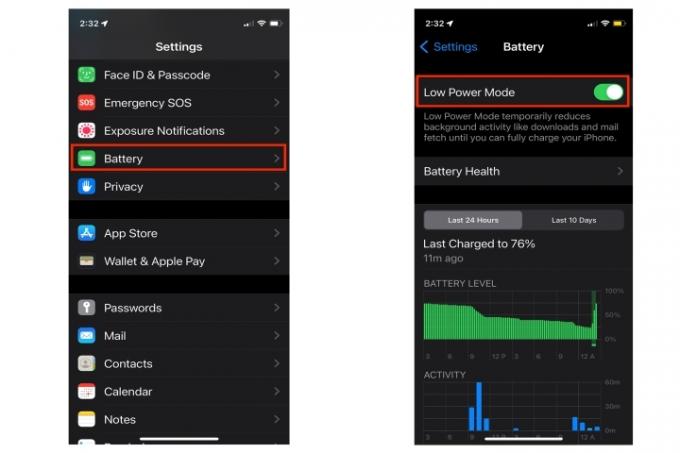
Adım 2: Bu ayara Kontrol Merkezi'nden de erişebilirsiniz. Bunu şuradan ayarla: Ayarlar > Kontrol Merkezi, ardından seçin Düşük güç modu Kontrol Merkezine eklemek için.
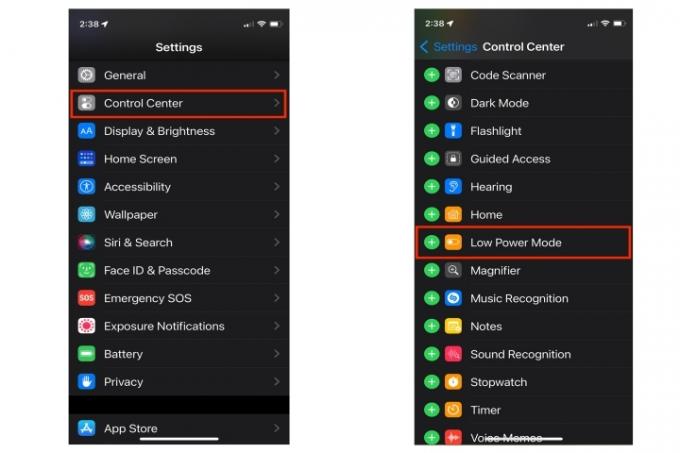
Editörlerin Önerileri
- iPhone'unuzu hızlı şarj etme
- Apple iPad şimdiye kadarki en ucuz fiyatına geri döndü
- En iyi okula dönüş telefon fırsatları: 150 doların altında bir fiyata yeni bir iPhone alın
- Açık artırmada çılgın bir fiyata satılan iPhone
- 2023'ün en iyi flört uygulamaları: en sevdiğimiz 23 uygulama




